Hvordan finne en stasjons volumetikett eller serienummer
De volumetikett av en kjøre er vanligvis ikke en viktig informasjon, men det kan være når du utfører visse kommandoer fra Ledeteksten.
For eksempel format kommando krever at du skriver inn volumetiketten til en stasjon du formaterer, forutsatt at den har en. Konverteringskommandoen gjør det samme. Hvis du ikke kjenner volumetiketten, kan du ikke fullføre oppgaven.
De volums serienummer er mindre viktig, men kan være en verdifull informasjon under visse spesifikke omstendigheter.
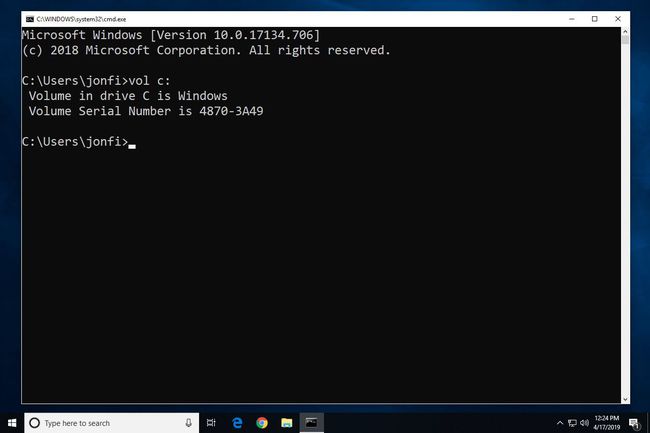
Følg disse raske og enkle trinnene for å finne volumetiketten eller volumets serienummer fra ledeteksten.
Trinnene beskrevet nedenfor gjelder for Windows 10 gjennom Windows XP.
Hvordan finne en stasjons volumetikett eller serienummer fra ledeteksten
-
Åpne ledetekst.
I Windows 10 og Windows 8 kan du finne ledeteksten ved å høyreklikke på Start-knappen. I eldre versjoner av Windows, søk enten på Start-menyen etter cmd eller finn ledeteksten i Tilbehør mappen i Start-menyen.
En vanlig ledetekst er greit; du trenger ikke åpne en forhøyet.
Hvis Windows ikke er tilgjengelig, er kommandoprompt også tilgjengelig fra Sikkerhetsmodus i alle versjoner av Windows, fra Avanserte oppstartsalternativer i Windows 10 og Windows 8, og fra Alternativer for systemgjenoppretting i Windows 7 og Windows Vista.
-
Ved ledeteksten, utfør vol kommando som vist nedenfor, og trykk deretter Tast inn:
vol c:
Endring c til hvilken stasjon du vil finne volumetiketten eller serienummeret for. Hvis du for eksempel vil finne denne informasjonen for E-stasjonen, skriver du vol e: i stedet.
-
Umiddelbart under ledeteksten bør du se to linjer som ligner på følgende:
Volum i stasjon C er Windows.
Serienummeret er C1F3-A79E.
Som du kan se, er volumetiketten for C-stasjonen er Windows og volumets serienummer er C1F3-A79E.
Hvis du i stedet ser Volum i stasjon C har ingen etikett da betyr det akkurat det. Volumetiketter er valgfrie, og stasjonen din har tilfeldigvis ikke en.
Nå som du har funnet volumetiketten eller volumets serienummer, kan du lukke ledeteksten hvis du er ferdig, eller du kan fortsette å utføre flere kommandoer.
Andre måter å finne volumetiketten eller serienummeret på
Å bruke ledeteksten er den raskeste måten å finne denne informasjonen på, men det finnes også andre metoder.
En måte er å bruke stasjonens egenskaper fra Windows. Utfør VINN+E tastatursnarvei for å åpne listen over harddisker (hvis du bruker Windows 10, velg også Denne PC-en fra venstre).
Ved siden av hver stasjon er den respektive volumetiketten. Høyreklikk en (eller trykk-og-hold) og velg Egenskaper for å se det der også, og for å endre stasjonens volumetikett.
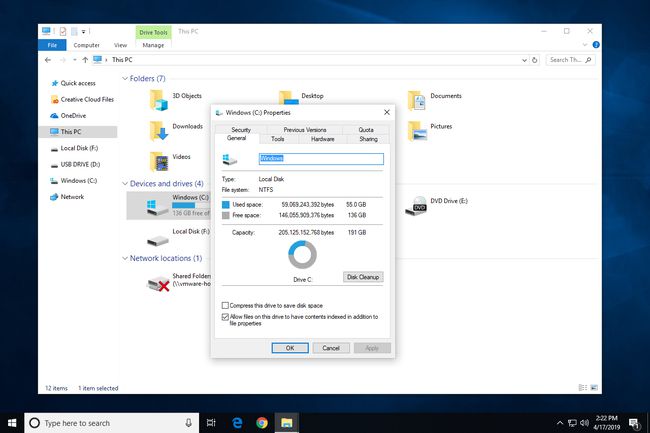
En annen er å bruke en gratis systeminformasjonsverktøy som den frie Speccy program. Med det programmet, spesielt, finn Oppbevaring og velg harddisken du vil ha informasjonen om. Både serienummeret og spesifikke volumserienumre vises for hver stasjon.
